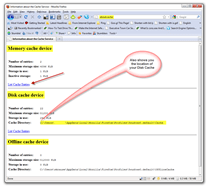Komplett bruksanvisning for å tømme hurtigbuffer, historie og informasjonskapsler i Firefox
Mozilla Personvern Sikkerhet Firefox / / March 17, 2020
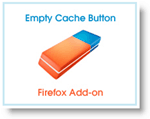
En av våre mest populære artikler på groovyPost.com er Slik tømmer du Firefox-historikken og hurtigbufferen og Slik tømmer du Firefox historie, informasjonskapsler og hurtigbuffer automatisk ved avslutning. Siden den gang har det skjedd mye i landet Firefox. Spesielt brukergrensesnittet for å tømme hurtigbufferen er endret, et nytt Privat nettlesingsmodus blir introdusert, OG det er nå flere tilleggsverktøy som er opprettet for å hjelpe deg gjennom prosessen med å tømme historikken, cachen og informasjonskapslene. La oss dykke inn i hvert av disse nye områdene!
Slik aktiverer du privat surfing i Firefox
Åpne Firefox og trykk på ALT -knappen for å åpne Filmenyen. Klikk deretter på Verktøy, start privat surfing.
Du kan også bare bruke hurtigtastene Ctrl + Shift + P.
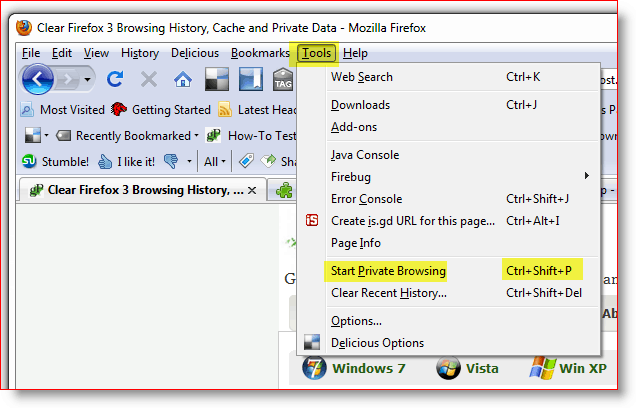
Når du har aktivert privat surfing, ikke bli overrasket når alle andre Firefox-vinduer og faner lukkes. Denne avslutningen er av design. Når du lukker Firefox-vinduet “Privat surfing” og starter Firefox på nytt regelmessig, vil alle dine tidligere vinduer og faner åpne.
Nå som vi har den uekte måten å vise deg den NYE måten å manuelt fjerne Firefox historie, hurtigbuffer og informasjonskapsler vs. de gammel metode.
Slik fjerner du Firefox-historikken, hurtigbufferen og informasjonskapslene
Åpne Firefox og trykk ALT-tasten for å åpne Filmenyen. Klikk nå på Verktøy, Tøm nyere historie. Eller tastatursnarveien Ctrl + Shift + Del
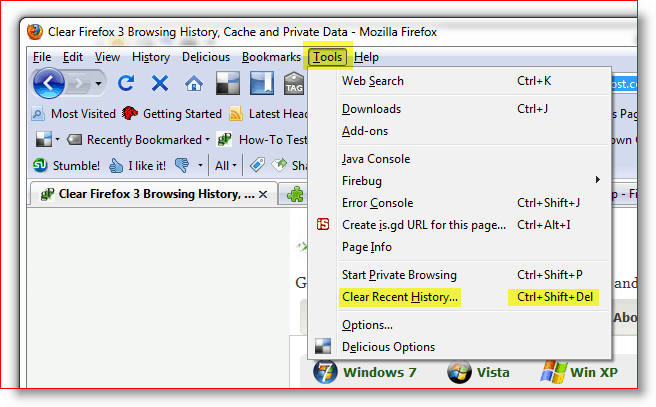
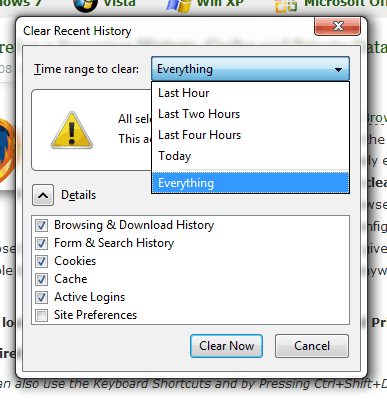
Nå er det her noen få ting har endret seg fra tidligere versjoner av
Firefox. Det første du vil legge merke til er en ny rullegardinmeny basert på et tidsintervall.
Du kan enten bare legge fra standarden som er ALT, eller justere rullegardinmenyen slik at den bare inkluderer den siste timen, to timer, fire timer eller hele dagen. Ganske groovy.
Klikk på pil ned for å spesifisere tidsområdet du vil fjerne historikken for, og merk deretter av i boksene for å fjerne hver av datakategoriene du vil slette.
De fleste vil tømme informasjonskapsler og hurtigbuffer osv. Uansett, klikk Fjern nå for å starte utslettet.
Hvordan bekrefte hurtigbuffer manuelt er slettet
Visste du at du bare kan skrive Om: Cache inn i URL-linjen til Firefox og få en oversikt over cachen? Klikk på skjermbildet til høyre for å få et raskt inntrykk av hva jeg mener. Veldig groovy lite tips hvis du er paranoid og vil forsikre deg om at du nuker all cachen din!
Hvordan tilpasse innstillinger for Firefox-historikk, hurtigbuffer og informasjonskapsel
I forrige artikkel snakket jeg også om hvordan du automatisk tømmer de private dataene når du lukker Firefox. Siden jeg skrev den artikkelen, har skjermbildene endret seg, så vel som noen andre alternativer, så la oss se på dem alle.
Åpne Firefox, trykk ALT-tasten og klikk Verktøy, Alternativer.
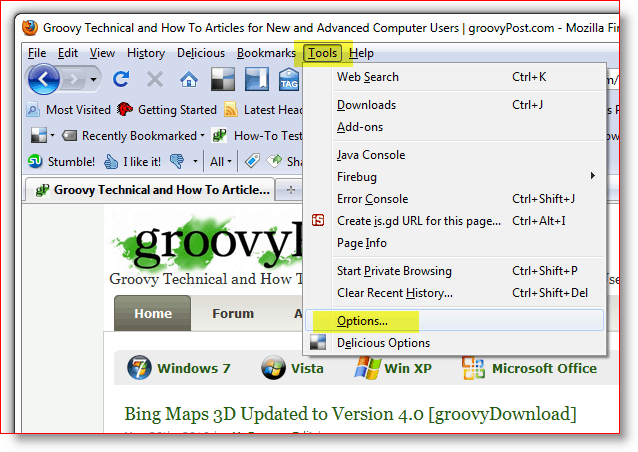
Klikk på Personvern-fanen, og klikk deretter på pil ned i historikkboksen, og klikk Bruk egendefinerte innstillinger for historikk
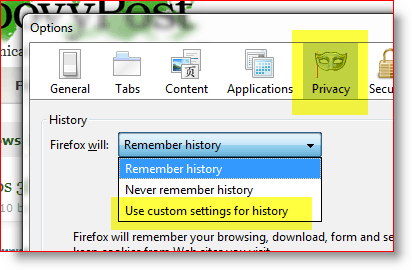
Når du har valgt rullegardinmenyen Egendefinerte innstillinger for historikk, vil du se to nøkkelalternativer som mange søker etter:
- Start Firefox automatisk i en privat nettleserøkt
- Fjern historikk når Firefox lukkes
Å konfigurere begge er like grei som en avkrysningsrute når du har funnet hvor du angir den. Gode nyheter for deg, nå vet du det!
Bestem hvilke alternativer du vil aktivere, og merk av i boksene. Hvis du aktiverer Tøm avmerkingsbokshistorikk når Firefox lukkes, må du huske å gjøre det Klikk Innstillinger for å tilpasse hva som automatisk fjernes når du lukker Firefox.
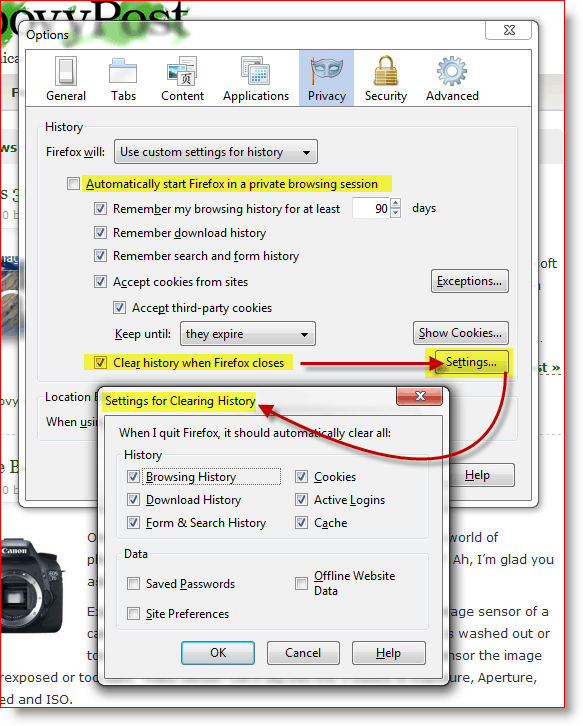
Så nå som du forstår innvollene til å tømme dine private data fra Firefox, føler du deg ikke skyldig ved å bruke et tillegg som gjør jobben litt enklere. En ting som gjør Firefox så attraktiv er tross alt det store brukerfellesskapet som alltid bygger nye tilleggsverktøy for det.
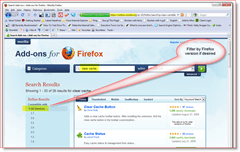
Slik installerer du et Firefox-tillegg for å fjerne private data fra Firefox
Det første trinnet for å finne verktøyet vi trenger er bare å gå til Firefox-tilleggsside og søk etter noe sånt Tøm cache. Du kan filtrere resultatene til din versjon av Firefox. Imidlertid gjør nettstedet også en utmerket jobb med å oppdage din versjon av Firefox og ikke gi deg en nedlastingsbeskjed hvis tillegget ikke er kompatibelt med din versjon av Firefox.
Jeg prøvde ut 2 eller 3 tilleggsverktøy for å tømme cachen og samlet sett var de fine.
- Bufferstatus - Legger til en fin status nederst til høyre på Firefox som viser minnet og cache-hurtigstatusen din. Høyreklikk på statuslinjen for å tømme hurtigbufferen. Ulempen er at dette bare vil tømme hurtigbufferen, ikke informasjonskapslene.
- Click & Clean - Sannsynligvis den beste av de 3, gir flest mulige alternativer pluss muligheten til å tømme Flash Cookies. Det er imidlertid bare et ikon som gjør det samme som Ctrl + Shift + Del.
- Tom cache-knapp - Dette hadde nok vært min favoritt. Alternativene avslørte imidlertid ikke alternativet for å la meg konfigurere det til å tømme Cookies + Standard Cache.
Slik konfigurerer du Firefox tilleggsverktøy
Så nå som du har installert et av Firefox-verktøyene for å tømme hurtigbufferen, hvordan konfigurerer du dem? Enkel.
Trykk på Alt-tasten og klikk på Verktøy, tilleggsprogrammer.
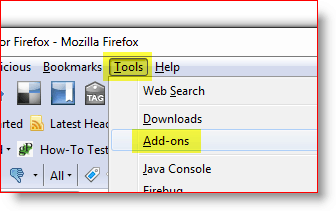
Klikk på tillegget du vil konfigurere, og klikk deretter Alternativer.
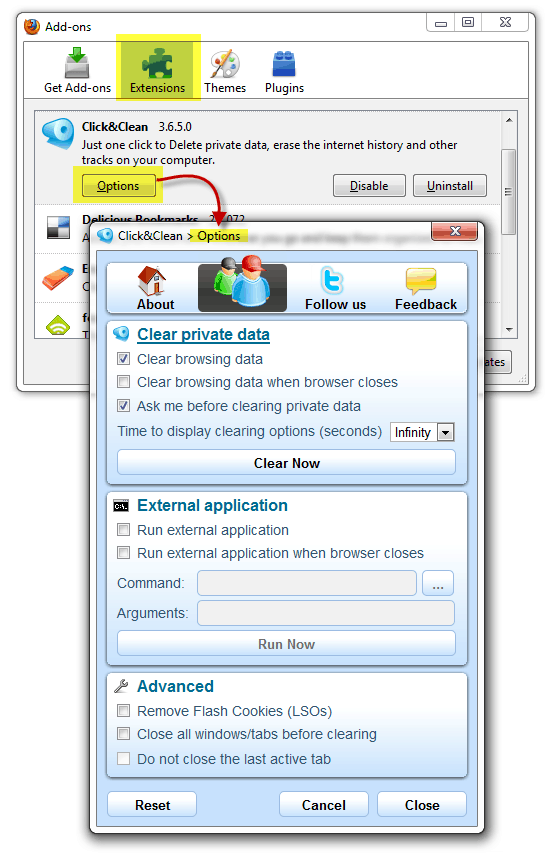
Merk: Noen konfigurasjoner for hvert tilleggsprogram er unike, slik at alternativene vil variere mye. Noen Firefox-tillegg lar deg ikke engang konfigurere dem, så bare en FYI.
Slik legger du til tilleggsikonet til Firefox-verktøylinjen
Så nå som du har installert tilleggsprogrammet, hvor er det? Å ja, før du kan bruke noen tilleggsprogrammer, må du legge til ikonet på verktøylinjen. Personlig vil jeg legge til Clear Cache-ikonet ved siden av URL-linjen. Slik gjør du det.
Åpne Firefox, trykk Alt-tasten og klikk Vis, Verktøylinjer, Tilpass.
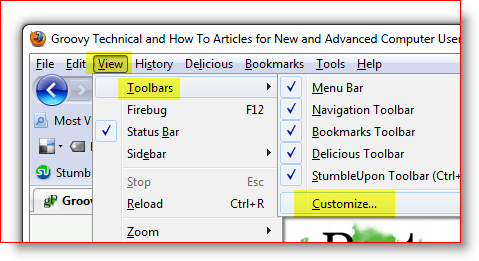
Finn ikonet for det nye tillegget, klikk og dra det dit du vil at det skal bo. Klikk på Ferdig når du har flyttet den.
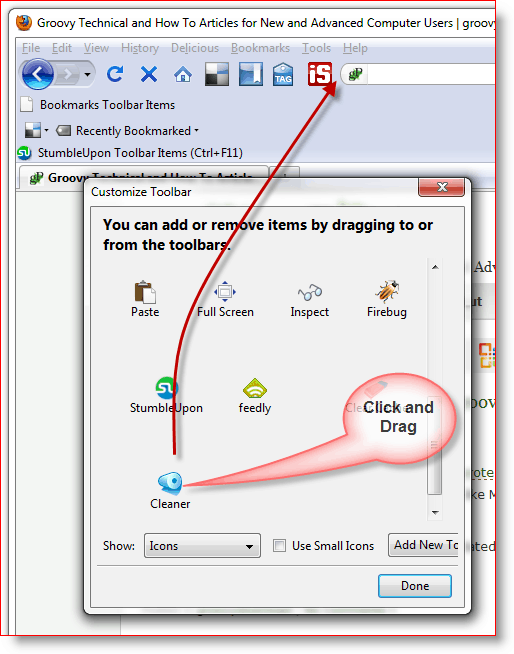
Slik skal det se ut når du er ferdig.
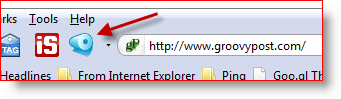
Så som jeg sa tidligere, denne opplæringen ble opprettet ved hjelp av Firefox 3.6.2 som alle skjermbilder, etc. Siden dette er teknologi, er det ingen tvil om at ting vil endre seg, så husk å gjøre det abonner på groovyPost.com for å motta alle de siste oppdateringene i Firefox personvern / sikkerhet.
Kommentarer? Savnet jeg favorittverktøyet ditt, Firefox-tipset eller forvirret deg? Bli med i diskusjonen og slipp en kommentar nedenfor.